как установить и поменять, отключение и настройка
Операционная система Android позволяет владельцу смартфона настроить каждую деталь интерфейса своего устройства. В частности, пользователь может установить лончер (лаунчер/лаер), чтобы изменить внешний вид главного экрана. Но, если новое оформление не понравится, придется задуматься, как удалить лаер с телефона Андроида. Далее разберемся в тонкостях установки и замены лончера, а также вариантах возврата параметров по умолчанию.
СОДЕРЖАНИЕ СТАТЬИ:
Как узнать, какой лаунчер установлен на телефоне
Launcher – это приложение, необходимое для запуска и управления другими программами. Как правило, на смартфонах с операционной системой Android лончер выступает в качестве главного экрана, ведь именно здесь размещаются иконки программ. Чтобы сделать внешний вид пространства главного экрана свежее, пользователь может выбрать сторонний лаер. Но, прежде чем поговорить о тонкостях установки этой оболочки, давайте определим, какой launcher используется в данный момент.
Если вы не устанавливали сторонние программы, меняющие интерфейс, то с высокой долей вероятности на вашем смартфоне используется стандартный лаер. Чтобы убедиться в этом или, напротив, опровергнуть предположение, нужно действовать по инструкции:
- Откройте параметры своего телефона.
- Перейдите в раздел «Рабочий стол».
- Откройте вкладку «Стол по умолчанию».
Важно. Название пунктов меню может отличаться в зависимости от производителя и конкретной модели смартфона. Будьте внимательны и при необходимости используйте функционал поисковой строки.
Здесь будет указано название лаунчера, который используется в настоящий момент. Это может быть стандартный интерфейс Android, оболочка от производителя аппарата или стороннее приложение. Если вариантов несколько, то действующим лаером является тот, напротив которого стоит галочка.
Смена или удаление
Если вас не устраивает внешний вид рабочего пространства, вы можете его поменять. Для этого понадобится:
Для этого понадобится:
- Найти интересующий вас launcher в магазине Play Маркет и нажать кнопку «Установить», находясь на его странице.
- Далее вам нужно запустить скачанную программу и настроить параметры, которые в дальнейшем будут использоваться для отображения основных элементов оформления.
- Открыть параметры стола, выполнив шаги 1-3 из предыдущей инструкции.
- Выбрать в представленном списке интерфейс от проги, установленной через Google Play Market.
Также вы всегда можете отключить launcher через настройки гаджета. Для этого достаточно выбрать альтернативный вариант, представленный в списке. Чтобы полностью удалить не понравившийся лаунчер, действуйте по алгоритму:
- Откройте настройки смартфона.
- Перейдите в раздел «Приложения».
- Выберите программу, которая использовалась для установки лаера.
- Нажмите кнопку «Удалить».
После удаления не забудьте вновь посетить опции устройства, чтобы выбрать альтернативный лончер. Это может быть как стандартный стол, так и интерфейс от стороннего разработчика.
Это может быть как стандартный стол, так и интерфейс от стороннего разработчика.
Как вернуть стандартный лаунчер
Чтобы вернуть launcher по умолчанию, не обязательно удалять приложения, которые использовались для изменения внешнего вида главного экрана. Достаточно открыть настройки устройства и сделать следующее:
- Перейти в раздел «Рабочий стол».
- Открыть вкладку «Стол по умолчанию».
- Установить галочку напротив стандартного лаера.
Главное здесь – не перепутать название лончера, который был изначально установлен на телефоне. Чтобы не ошибиться с выбором, можно избавиться от сторонних лаунчеров, если вы загружали их через магазин Гугл Плей Маркет.
Вам помогло? Поделитесь с друзьями — помогите и нам!
Твитнуть
Поделиться
Поделиться
Отправить
Класснуть
Линкануть
Вотсапнуть
Запинить
Читайте нас в Яндекс Дзен
Наш Youtube-канал
Канал Telegram
Ищите сочинения по школьной программе? Тогда Вам сюда
«Как-нибудь» или «как нибудь» – как правильно пишется?
Adblock
detector
Как убрать лаунчер с Андроида?
Порядок удаления лаунчера из Android
Содержание
- 1 Порядок удаления лаунчера из Android
- 1.
 1 Удаление лаунчера из «Андроид» 7.Х Nougat
1 Удаление лаунчера из «Андроид» 7.Х Nougat - 1.2 Как убрать лаунчер из «Андроид» 4.4 KitKat – 6.X Marshmallow
- 1.3 Как удалить лаунчер из Android версии 4.3 и ниже
- 1.
- 2 Как удалить или сменить лаунчер на Андроид?
- 3 Как удалить лаунчер на телефоне Андроид
- 3.1 Что такое лаунчер?
- 3.2 Как сменить лаунчер?
- 3.3 Как удалить лаунчер?
- 3.4 Заключение
- 4 Как удалить лаунчер из Android устройств
- 4.1 Как удалить лаунчер из Android 7.Х Nougat
- 4.2 Как удалить лаунчер из Android 4.4 KitKat – Android 6.X Marshmallow
- 4.3 Удалить лаунчер из старых версий Android
Для того, чтобы удалить «launcher» необходимо произвести серию простых действий на вашем устройстве. Особых сложностей данный процесс не представляет. Следует использовать стандартные функции интерфейса «Андроид».
Большинство пользователей современных смартфонов не прочь поэкспериментировать со своим гаджетом, для чего и устанавливают на него дополнительное программное обеспечение. В этот список также входят и launchers. Визуальное оформление некоторых из них приходится не по вкусу пользователю, и тогда приходится узнавать, как удалить лаунчер.
В этот список также входят и launchers. Визуальное оформление некоторых из них приходится не по вкусу пользователю, и тогда приходится узнавать, как удалить лаунчер.
Иногда функционал новой оболочки слишком перегружен различными графическими элементами. Это не только утомляет, но и приводит к повышенной нагрузке на процессор и батарею вашего устройства.
Удаление лаунчера из «Андроид» 7.Х Nougat
Каждая следующая версия этой операционной системы пополняется новыми функциям, которые призваны упростить использование системы. Разработчики предусмотрели возможность выбора оболочки интерфейса, благодаря чему вы с легкостью сможете отключить непонравившийся лаунчер. Чтобы это сделать, выполните последовательно следующие действия:
- Разблокируйте телефон. На рабочем столе потяните сверху меню быстрого доступа. Справа в верхней части нажмите на иконку шестеренки. Вы перейдете в настройки смартфона.
- После этого зайдите в подменю «Приложения», а в правом углу нажмите на изображение шестеренки.

- Прокрутив меню на несколько строк вниз, вы увидите пункт «Домашнее приложение» (Home App). Нажмите на эту строку.
- Выберите стандартный лаунчер на «Андроид». Обычно он называется Google Now Launcher. В некоторых устройствах применение может сопровождаться надписью launcher loading. Обязательно дождитесь окончания процесса.
После этого визуальный интерфейс вашего гаджета полностью изменится на тот, который стоял в нем при покупке. Эта инструкция актуальна для всех устройств, работающих под управлением седьмой версии «Андроид».
Как убрать лаунчер из «Андроид» 4.4 KitKat – 6.X Marshmallow
Начиная именно с версии 4.4 в операционной системе от «Гугл» появилась возможность выбора лаунчера, поэтому пользователям (как было описано в предыдущей инструкции) достаточно перейти в необходимый раздел. Для этого выполните следующие шаги:
- Зайдите в настройки смартфона. Попасть туда можно как через значок шестеренки в верхнем тулбаре, так и через главное меню.

- Найдите раздел под названием «Домой» (или Home в англоязычных версиях).
- В открывшемся меню выберите стандартный launcher. Для разных производителей название может отличаться. В гаджетах Samsung стандартом является TouchWiz, а в телефонах LG используется название Home.
- Затем вы сможете удалить загруженный ранее интерфейс. Нажмите на значок корзины рядом со сторонним лаунчером.
Стоит отметить, что попасть в меню «Домой» вы сможете только в том случае, если на вашем устройстве уже установлена какая-либо дополнительная графическая оболочка. Удалить стандартные лончеры пользователю не удастся. Вернуть удаленные лаунчеры вы можете обратно. Необходимо скачать его на гаджет через сервис Google Play или со стороннего сайта.
Как удалить лаунчер из Android версии 4.3 и ниже
Удаление для старых версий операционной системы «Андроид» также не представляет больших сложностей. Для всех устройств launcher определяется как стороннее приложение.
- Перейдите в настройки вашего смартфона. Найдите меню «Приложения», а затем нажмите на него.
- Перед вами откроется список всех приложений, установленных на вашем устройстве (в некоторых случаях вам понадобится перейти во вкладку «Все»). Найдите название лаунчера, который вы хотите удалить (в данном примере это Nova Launcher). Нажмите на него.
- В открывшемся окне найдите кнопку «Удалить». Нажмите на нее.
После данных манипуляций на вашем телефоне запустится стандартный лаунчер. Не стоит также путать лаунчеры и темы оформления. Новые смартфоны в своем интерфейсе предусматривают несколько стандартных тем, которые также изменяют интерфейс. Здесь вышеприведенные инструкции вам не помогут, так как на телефоне не будет стоять стороннего ПО.
Будьте осторожны при использовании различных лаунчеров. Некоторые из них достаточно ресурсоемкие, поэтому здесь нужен осторожный подход, поскольку они могут вызвать регулярные подтормаживания и глюки в системе.
poandroidam.ru
Как удалить или сменить лаунчер на Андроид?
Некоторое время назад наш сайт рассказывал о том, что такое лаунчер и где его взять. Вкратце напомним, что это приложение, которое позволяет в том числе изменять внешний вид рабочего стола. Допустим, что вы установили лаунчер, но он вам надоел. Как поменять его или удалить вовсе?
Когда вы только установили лаунчер, то при нажатии на центральную кнопку, при выходе из приложения или при другом действии выскакивает окно, в котором система вас спросит, какой лаунчер использовать.
Для того, что бы окошко больше не маячило, некоторые пользователи выбирают лаунчер и нажимают на кнопку «Всегда». В этом случае всегда будет открываться выбранный лаунчер. Как его сменить в таком случае?
Это можно сделать с помощью настроек лаунчера. Например, в нашем случае используется лаунчер Nova. Зайдите в его настройки, найдите пункт «Рабочий стол по-умолчанию» и нажмите на него.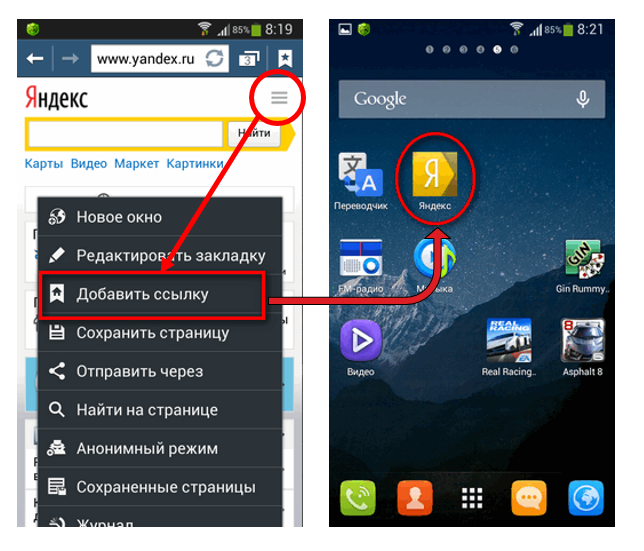
Перед вами появится список доступных рабочих столов.
В этом случае удалять лаунчер уже не нужно.
Кроме того, в некоторых случаях возможность выбора рабочего стола появляется в настройках самого устройства.
Что же касается удаления лаунчера, то удаляется полностью с устройства он точно также, как и в случае с обычным приложением — в настройках находите раздел «Приложения».
Выбираете нужное приложение.
Нажимаете «Удалить», например:
androidnik.ru
Как удалить лаунчер на телефоне Андроид
Доброго времени суток, друзья, сегодня пойдет речь о том, как удалить лаунчер на телефоне Андроид. На сегодняшний день разновидностей лаунчеров огромное множество от самых разных компаний. По ходу статьи кратко ответим на вопрос что это такое, как сменить лаунчер, а в конце расскажем как полностью удалить launcher из системы.
Что такое лаунчер?
Говоря простыми словами, лаунчер позволяет изменять значков и папок в смартфоне, пользователи смогут настраивать темы оформления на свой вкус и цвет.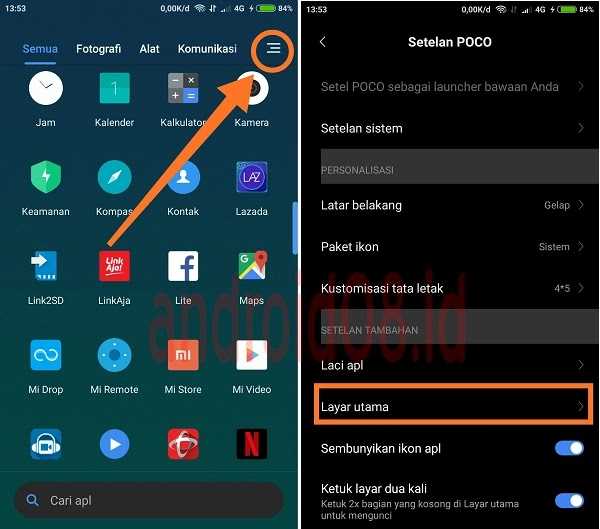
Лаунчер или лончер — это приложение, основными функциями которого является запуск и управление приложениями установленными на Андроид устройстве, планшете, смартфоне.
После загрузки и установки программы пользователи могут менять стандартную заводскую оболочку на ту, которая понравится. И если с установкой проблем не возникает, то с удалением могут быть определенные трудности. При первой установке и выходе из программы система спрашивает какую использовать программу, многие нажимают на кнопку «Всегда». После возникает вопрос как сменить на другой или стандартный?
Как сменить лаунчер?
Как сменить лаучнер
Для смены лаунчера необходимо зайти в его настройки, пункт «Основные» или «Настройки рабочего стола». В зависимости от используемого.
В новых версиях операционных систем процесс смены загрузчика есть прямо в стандартном меню настроек. Открываем настройки, ищем внимательно вкладку «Домашний экран». Тыкаем пальцем и выбираем нужный из списка.
Как сменить разобрались, возвращаемся к теме статьи.
Как удалить лаунчер?
Удалять лаунчер нужно как и любое другое приложение или игру.
Как видим процесс ликвидации загрузчика простой. Если ваш телефон подвергся вирусной атаке и ликвидировать программу стандартными способами не получается — рекомендуем воспользоваться сторонними приложениями. Хорошо себя зарекомендовал в таких случаях «ES проводник», эта утилита может управлять «разрешениями приложений» и производить удаление в случаях, когда стандартные способы не сработали. Скачать ее можно прямо из Play Market.
Да бы предотвратить потерю данных и вирусные атаки установите себе один из бесплатных антивирусов и регулярно обновляйте антивирусные базы.
Заключение
Надеюсь данная статья была полезна, в ней мы коротко рассказали что такое лаунчер, как сменить и как полностью удалить лаунчер из системы. Если у вас остались вопросы и трудности — задавайте их в комментариях к данному посту. По традиции публикуем видео по данной теме.
youtube.com/embed/XP8-5aMRLGI?feature=oembed»>Советуем прочитать:
itpen.ru
Как удалить лаунчер из Android устройств
Лаунчер является удобным способом настроить Android систему под свои нужды и предпочтения. Но что делать, если вы уже наигрались лаунчером? Как удалить лаунчер из Android устройств?
Кстати, вы можете прочитать как установить лаунчер на Android устройство.
Вернуть лаунчер по умолчанию может оказаться не так просто. К счастью, начиная с Android 4.4 KitKat компания Google добавила удобный способ сделать это. Данный метод остается неизменным до самой последней версии Android 7.0 Nougat.
Мы расскажем, как удалить лаунчер из Android устройств и вернуть стандартный Google лаунчер.
Как удалить лаунчер из Android 7.Х Nougat
- Чтобы удалить лаунчер из Android и вернуть стандартный, вам нужно перейти в меню Настройки. Для этого потяните панель уведомлений дважды, после чего нажмите на значок шестеренки.
- Дальше перейдите в раздел «Приложения», и нажмите на значок шестеренки в правом верхнем углу.

- Прокрутив немного вниз, вы увидите надпись «Домашнее приложение» (Home App). Нажмите на нее.
- Выберите лаунчер по умолчанию, в нашем случае это Google Now Launcher.
Таким образом вы удалите лаунчер из Android 7.X Nougat, и вернете стандартный вид для своего смартфона.
Как удалить лаунчер из Android 4.4 KitKat – Android 6.X Marshmallow
Удалить пользовательский лаунчер из Android 4.4 KitKat – Android 6.X Marshmallow еще проще.
Сначала перейдите в меню Настройки. Затем откройте раздел «Домой» (Home). Здесь вы можете выбрать стандартный лаунчер Google и удалить лаунчер из Android, который больше не нужен. Вот и все!
Лаунчер по умолчанию на Android устройствах называется Google Now Launcher, а то время как на более старых моделях смартфонов просто Launcher. Название стандартного лаунчера зависит от производителя. Например, большинство смартфонов Samsung имеют лаунчер под названием TouchWiz, в то время как устройства LG просто Home.
Стоит отметить, что раздел Домой доступен только в том случае, если на смартфоне установлено несколько лаунчеров.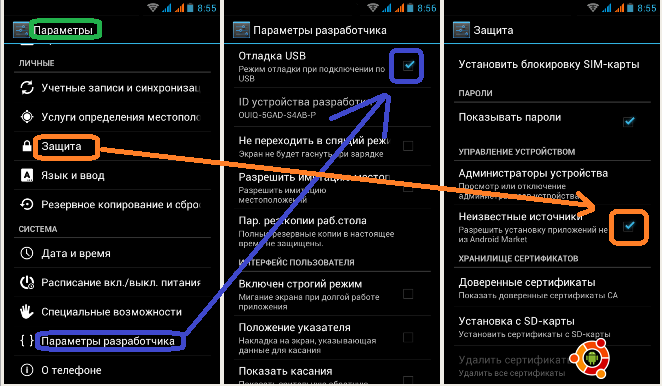 Если же вы используете только один лаунчер, тогда вы не увидите этот раздел.
Если же вы используете только один лаунчер, тогда вы не увидите этот раздел.
Примечание: Многие устройства Samsung не имеют раздела Домой в меню Настройки. Если вы не нашли такой опции в своем смартфоне, тогда попробуйте инструкцию для Android 7.0 Nougat, то есть перейти в Настройки -> Приложения -> Приложения по умолчанию.
Удалить лаунчер из старых версий Android
Если на вашем смартфоне установлена версия операционной системы младше Android 4.4, тогда вам необходимо использовать немного иной подход, чтобы вернуть стандартный лаунчер Google.
- Во-первых, вам нужно перейти в раздел Настройки -> Приложения -> Все.
- Дальше прокрутите вниз до запущенных приложений. Например, на нашем смартфоне лаунчер по умолчанию называется Google Now Launcher.
- Нажмите на него, после чего выберите «Лаунчер по умолчанию» (Launcher by Default).
- Нажмите на «Очистить» (Clear defaults), чтобы удалить лаунчер из Android.
- После этого нажмите кнопку Домой под экраном, чтобы запустить функцию установки нового лаунчера.

- Выберите лаунчер, который вы хотите использовать, и нажмите на «Всегда» (Always).
Таким образом, вы можете удалить лаунчер из Android устройств, и настроить стандартный Google лаунчер по умолчанию.
androidphones.ru
Поделиться:
- Предыдущая записьКак убрать рекламу на Андроиде в яндекс браузере?
- Следующая записьКак убрать виброотклик на Андроид?
×
Рекомендуем посмотреть
Adblock
detector
Если вы пробовали какие-либо приложения запуска для Android и хотите удалить какое-либо из них, то вот подробное руководство по удалению программ запуска Android.
Вы можете использовать точные методы на любом устройстве Android, чтобы удалить любую программу запуска Android на рынке. Давайте погрузимся в обучение в стиле BackDroid.
Чтобы удалить приложение Android Launcher, войдите в настройки мобильного устройства → Нажмите «Приложения» → Выберите приложение Luiancher для удаления → Переключите средство запуска по умолчанию на любое другое приложение → Теперь нажмите «Удалить», чтобы удалить приложение.
Как удалить программу запуска на любом AndroidБыстрая навигация
Ниже приведено полное руководство по удалению программы запуска Android, чтобы удалить программу запуска на Android; этот метод доступен на любом устройстве Android с любым приложением запуска.
- Откройте список всех приложений в настройках
Первым делом вам нужно открыть настройки телефона. В настройках вам нужно нажать на приложение или раздел всех приложений, где перечислены все установленные приложения.
- Выберите программу запуска Android
В этом меню вам нужно прокрутить вниз и найти программу запуска Android, которую нужно удалить.
 Или лаунчер, который вы хотите удалить со своего телефона. Нажмите на эту панель запуска.
Или лаунчер, который вы хотите удалить со своего телефона. Нажмите на эту панель запуска. - Изменить приложение запуска по умолчанию
В выбранном средстве запуска прокрутите вниз и коснитесь Домашнего приложения, что означает выбранное по умолчанию средство запуска Android для использования. Итак, переключитесь на другой лаунчер. В большинстве случаев это будет System Launcher.
- Нажмите «Удалить»
Здесь вы найдете кнопку «Установить», нажмите «Удалить», а затем нажмите «ОК», чтобы удалить программу запуска Android.
Результат
Следуя этому методу, вы можете легко удалить любой лаунчер для Android, даже если он установлен по умолчанию.
У многих из вас может возникнуть один вопрос: что произойдет после удаления приложения запуска? Также прочитайте Лучшие программы запуска Android и программы запуска без рекламы.
Удаление программы запуска Android | Удалить Launcher из Android Итак, позвольте мне обобщить все, о чем я говорил в этой статье.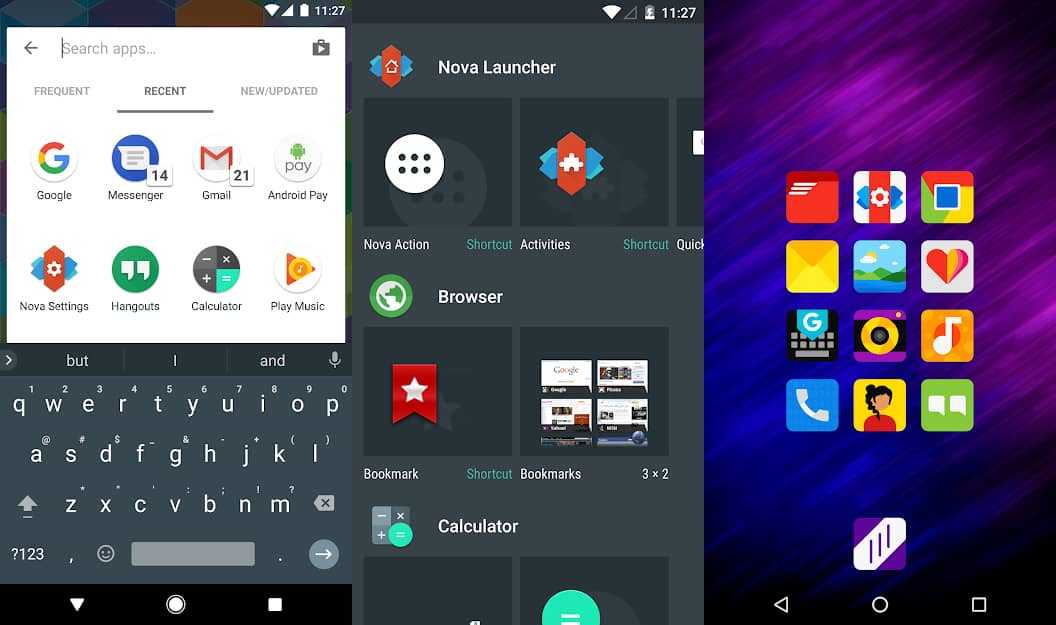
- Откройте настройки мобильного телефона и коснитесь приложений.
- Нажмите на установленное приложение запуска.
- В этом меню нажмите «Удалить», а затем нажмите «ОК».
- Теперь вы успешно удалили дополнительно установленную программу запуска Android.
Если вы используете дополнительную программу запуска Android и сегодня планируете ее удалить, вам нужно знать несколько вещей.
Во-первых, удаление приложения ограничит возможности настройки, и вы не сможете использовать пользовательскую анимацию, слайдер, значок приложения и множество других вещей.
Во-вторых, если вы используете премиальную программу запуска Android, вы пожалеете о своем решении, потому что системная программа запуска, которую в основном создает бренд смартфонов, не так хороша, потому что они специализируются на создании устройства, а не программы запуска.
Мой опыт удаления приложения запуска после 5 лет использования Я использую приложение запуска Nova с 2017 года, и до сих пор у меня не было с ним проблем. Это удобное приложение, чтобы попробовать.
Это удобное приложение, чтобы попробовать.Однако при запуске приложения возникают некоторые ограничения. Но потом я удалил его, и произошло несколько вещей. Список всех ниже.
- Никаких дополнительных функций.
- Наборов значков больше нет.
- Проблемы с настройкой.
Сегодня я показал как удалить лаунчер с любого андроид устройства. Я надеюсь, что вам будет легко повторить тот же процесс.
Это все с моей стороны. Мы вернулись на сайт backdroid.com , где вы найдете учебные пособия, приложения, игры и многое другое.
Кроме того, если вам понравился этот урок, не забудьте поделиться им в социальных сетях. Сегодня я показал вам, как удалить программу запуска Android.
# Удалить Android Launcher # Удалить Android Launcher # Удалить Launcher 9
Кунал Кашьяп
Привет, это Кунал; Я профессиональный писатель и решаю проблемы. В основном я пишу об ОС Android, приложениях или играх или даже о руководствах по устранению ошибок и игр. Я делаю контент с 2017 года. Я начинал как ютубер, теперь я блоггер.
Я делаю контент с 2017 года. Я начинал как ютубер, теперь я блоггер.
Как удалить Launcher на Android? [Ответ 2023] — Droidrant
Вы установили новую программу запуска для своего телефона Android. Это приложение заменяет домашний экран по умолчанию на устройствах Android и обеспечивает больше настроек и скорости. Но ваш телефон может работать не так быстро, как раньше — в этом случае вам может потребоваться удалить Launcher. Чтобы удалить Launcher, выполните следующие простые шаги. Сначала откройте приложение «Настройки». Затем нажмите «Система». На следующем экране коснитесь программы запуска, которую хотите удалить. Теперь выполните следующие действия, чтобы удалить все данные, оставшиеся в приложении.
После того, как вы успешно удалили все данные, связанные с программой запуска, вам необходимо переустановить ее. Если вас не устраивает результат, вы можете удалить его навсегда. Если вы установили стороннюю программу запуска, вы также можете удалить все ее настройки и настройки.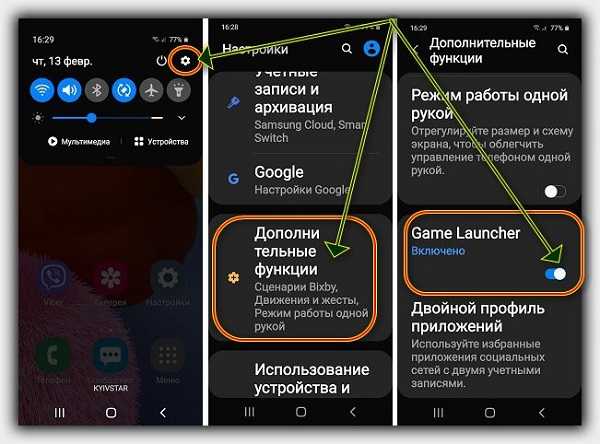 После этого вы сможете получить доступ к приложениям без лаунчера. Однако помните, что удаление программы запуска удалит весь прогресс, достигнутый вами во время игры. Если вы установили программу запуска, она удалит весь ваш прогресс или несохраненные игры. Если вы не хотите потерять все это, вы можете переустановить их из Google Play Store.
После этого вы сможете получить доступ к приложениям без лаунчера. Однако помните, что удаление программы запуска удалит весь прогресс, достигнутый вами во время игры. Если вы установили программу запуска, она удалит весь ваш прогресс или несохраненные игры. Если вы не хотите потерять все это, вы можете переустановить их из Google Play Store.
Связанные вопросы / Содержание
- Как избавиться от Launcher?
- Можно ли удалить программы запуска?
- Что произойдет, если вы удалите программу запуска Android?
- Как изменить программу запуска по умолчанию в Android?
- Как удалить программу запуска Samsung?
- Безопасен ли Launcher для Android?
- Какая программа запуска Android лучше?
Как избавиться от программы запуска?
Вы можете избавиться от Launcher в Android, просто удалив его. Некоторые пользователи сообщают, что их телефоны перестают отвечать на запросы, когда они видят опцию «Загрузка программы запуска».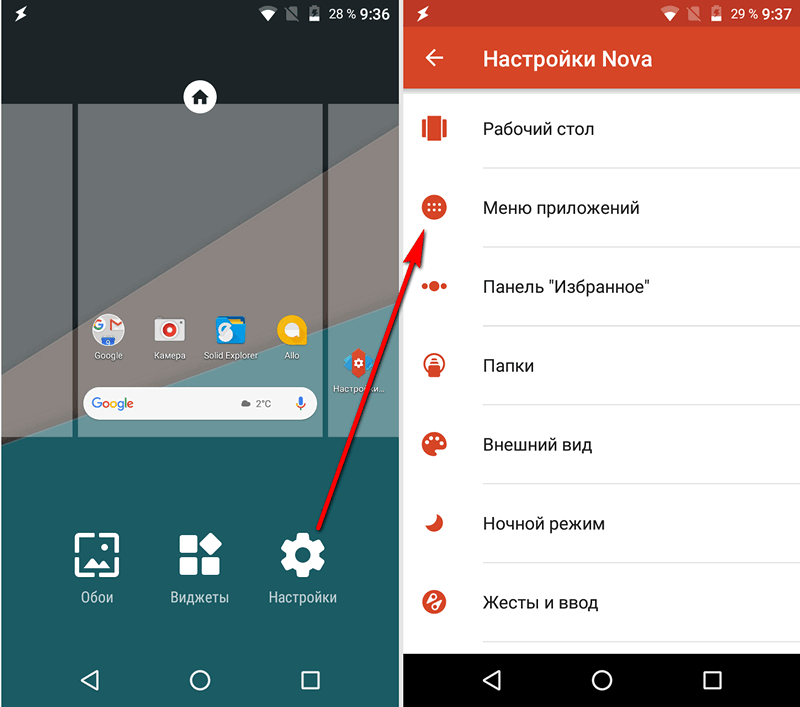 Проблема с этой функцией в том, что она занимает оперативную память. Однако хорошая новость заключается в том, что вы можете отключить его на своем телефоне, и он больше не будет занимать вашу оперативную память. Читайте дальше, чтобы узнать, как избавиться от Launcher в Android.
Проблема с этой функцией в том, что она занимает оперативную память. Однако хорошая новость заключается в том, что вы можете отключить его на своем телефоне, и он больше не будет занимать вашу оперативную память. Читайте дальше, чтобы узнать, как избавиться от Launcher в Android.
Сначала откройте приложение настроек и найдите приложение, которое хотите удалить. Затем коснитесь главного экрана, чтобы открыть меню настроек. Там вы найдете возможность резервного копирования и восстановления для вашего лаунчера. Далее вам нужно удалить данные, связанные с Launcher. Для этого перейдите в приложение «Настройки» вашего телефона Android и нажмите «Управление приложениями». Найдите «Launcher» в списке приложений, а затем нажмите на него. Теперь вы должны увидеть подробную информацию о приложении. Удалить его легко, безопасно, и он не удалит ваши данные или настройки.
Можно ли удалить программы запуска?
Можно ли удалить программы запуска в Android? Да, ты можешь. Для этого откройте приложение «Настройки» на своем телефоне.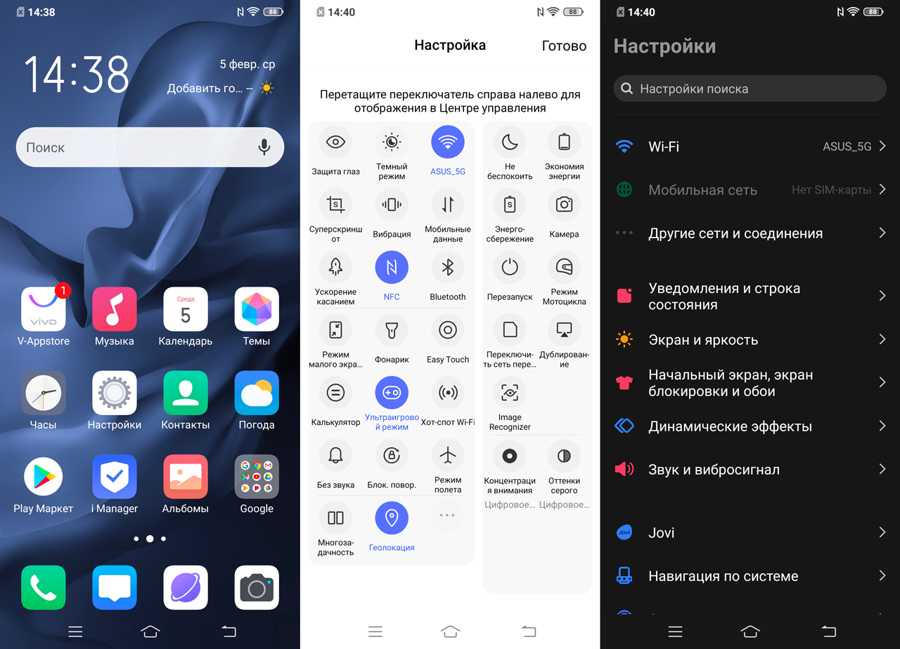 Отсюда нажмите «Приложения», затем выберите «Все». Прокрутите вниз до текущей программы запуска, затем нажмите кнопку «Очистить настройки по умолчанию». После этого вы должны выбрать пусковую установку по умолчанию, выбрав «Всегда» или «Собственная пусковая установка Android». Затем вы можете выбрать другой лаунчер по умолчанию, если хотите.
Отсюда нажмите «Приложения», затем выберите «Все». Прокрутите вниз до текущей программы запуска, затем нажмите кнопку «Очистить настройки по умолчанию». После этого вы должны выбрать пусковую установку по умолчанию, выбрав «Всегда» или «Собственная пусковая установка Android». Затем вы можете выбрать другой лаунчер по умолчанию, если хотите.
Однако удалить мошеннические пусковые установки может быть очень сложно. Их нет в Google Play Store, но вы можете найти их на своем телефоне, выбрав «Настройки», «Приложения», «Недавно открытые приложения» или «Диспетчер приложений». Найдите серую кнопку удаления. Щелкните этот параметр, чтобы удалить мошенническую программу запуска. Затем вы можете вернуться на главный экран и выбрать другую программу запуска.
Чтобы удалить CM Launcher, перейдите в настройки телефона. Для этого просто нажмите кнопку настроек. Вы увидите список установленных приложений. Нажмите «Удалить», чтобы удалить программу запуска. Затем вам будет предложено подтвердить удаление. Не забудьте сделать резервную копию настроек перед удалением лаунчера. Это предотвратит случайное изменение настроек главного экрана.
Не забудьте сделать резервную копию настроек перед удалением лаунчера. Это предотвратит случайное изменение настроек главного экрана.
Что произойдет, если вы удалите программу запуска Android?
Что произойдет, если вы удалите программу запуска Android по умолчанию? Можно вернуться к предыдущему лаунчеру. Большинство устройств Android позволяют вернуться к лаунчеру по умолчанию, но это бывает редко. Для этого вам нужно очистить лаунчер по умолчанию в настройках. Затем следует процесс ручного удаления. Некоторые люди сталкиваются с тем, что их телефон начинает работать со сбоями и даже автоматически устанавливает новое приложение.
Удаление программ запуска Android обычно не представляет проблемы, но удаление неисправной программы запуска может вызвать серьезные проблемы с вашим телефоном. Для этого откройте приложение «Настройки» и нажмите «Управление приложениями». Затем коснитесь имени программы запуска в списке установленных приложений. Затем вы можете удалить его данные.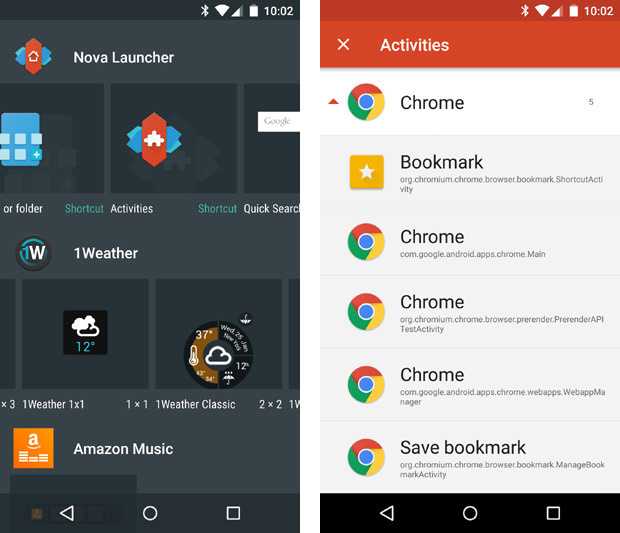 После удаления данных вы можете навсегда удалить программу запуска со своего телефона.
После удаления данных вы можете навсегда удалить программу запуска со своего телефона.
Удаленные программы запуска Android также вызывают проблемы при перемещении значков приложений. Вы не можете сделать это для оригинальной программы запуска, потому что она не имеет макета по умолчанию. Чтобы изменить раскладку, установите новый лаунчер или вернитесь к стандартному. Сделав это, вы можете перемещать приложения в нужные места. Затем значки снова появятся в новом положении.
Как изменить программу запуска по умолчанию в Android?
Если вы когда-нибудь задумывались, как изменить программу запуска по умолчанию на своем телефоне Android, теперь вы можете это сделать. Вы можете изменить его в меню «Настройки», перейдя в «Приложения» и коснувшись заголовка «Все». Оттуда найдите программу запуска, которую вы хотите использовать, нажав кнопку «Домой», и нажмите кнопку «Очистить настройки по умолчанию». Затем выберите программу запуска, которую вы хотите использовать при каждом нажатии кнопки «Домой».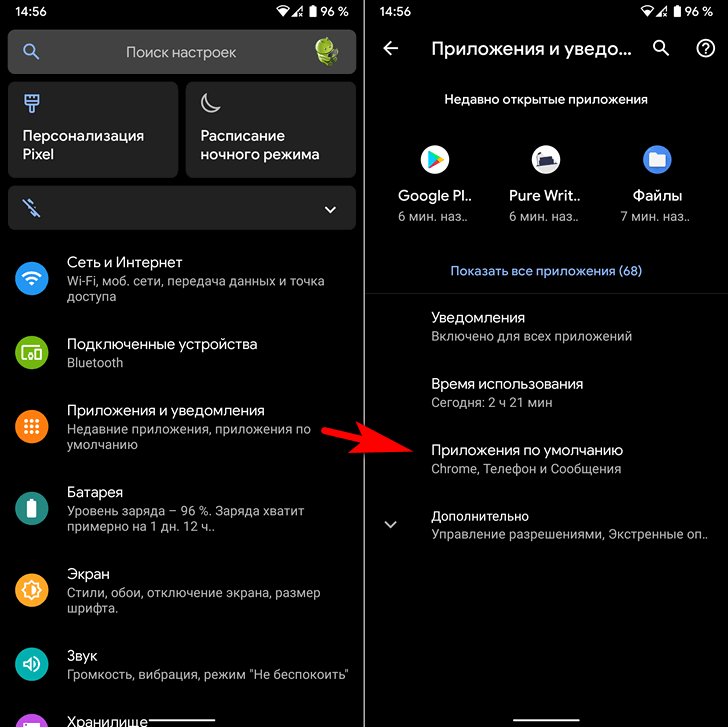
Процесс изменения программы запуска по умолчанию немного отличается в версиях Android до 4.4. На Android 4.4 и выше перейдите в «Настройки» и выберите «Дом» из списка. Если вы уже установили несколько программ запуска, вы можете найти параметр «Приложение по умолчанию», выполнив поиск в настройках. Прежде чем вносить это изменение, убедитесь, что вы согласны с Условиями использования. Если вы когда-нибудь задумывались, как изменить программу запуска по умолчанию на Android, читайте дальше, чтобы узнать, как это сделать.
Если вы не возражаете против более минималистского подхода, есть несколько способов изменить программу запуска по умолчанию на вашем Android. Во-первых, вы можете зайти в меню настроек и найти значок Nova Launcher. Затем вы можете настроить значки, размер сетки, стиль шрифта, жесты и цвета фона. Теперь лаунчером по умолчанию является Google Pixel. После загрузки последней версии приложения вам будет предложено изменить ее на Nova Launcher.
Как удалить программу запуска Samsung?
Чтобы удалить вредоносное ПО с устройства Samsung, сначала необходимо узнать название пакета приложения. Вот 3 способа найти имя пакета приложения Android, которое вы хотите удалить:
Вот 3 способа найти имя пакета приложения Android, которое вы хотите удалить:
Отключить средство запуска игр. Если вы не хотите использовать средство запуска игр, вы можете отключить его в настройках своего телефона Samsung. Game Launcher — это универсальный центр, который позволяет вам просматривать списки лидеров, изучать актуальные темы и делиться игровыми данными. Отключение удалит игровое приложение с вашего телефона. После того, как вы отключили его, снова включите его и снова наслаждайтесь играми.
Отключить S Planner. Если вас постоянно прерывает приложение S Planner, вы можете отключить его и очистить кэш и данные. Вы также можете удалить TouchWiz Launcher с помощью стороннего приложения. Этот метод — хороший выбор, если вам не нравится интерфейс TouchWiz. Но имейте в виду, что это также аннулирует гарантию вашего телефона. После удаления Samsung Launcher вам, возможно, придется установить новую версию ОС Android, если вас не устраивает та, что установлена на вашем устройстве.
Безопасен ли Launcher для Android?
Если у вас есть устройство Android, первый вопрос, который вам нужно задать себе: безопасен ли Launcher для моего телефона? Короткий ответ: да. Большинство программ запуска не наносят вреда вашему телефону. Кроме того, эти приложения предназначены для выполнения действий, которые запускаются с определенным намерением, например нажатием значка приложения. Приложение должно иметь тег категории в файле манифеста, чтобы быть безопасным. Если вы установите его без этого тега, ваш телефон, скорее всего, пострадает.
Второй вопрос, на который вам нужно будет ответить, — «да». Программы запуска Android часто требуют разрешений, которые определяются разработчиком приложения и Google. Тем не менее, конечный продукт в конечном итоге является решением пользователей. К счастью, вы можете выбрать, принимать ли эти разрешения перед установкой приложения. Если вы действительно не хотите рисковать испортить свой телефон, большинство программ запуска не навредят вашему устройству.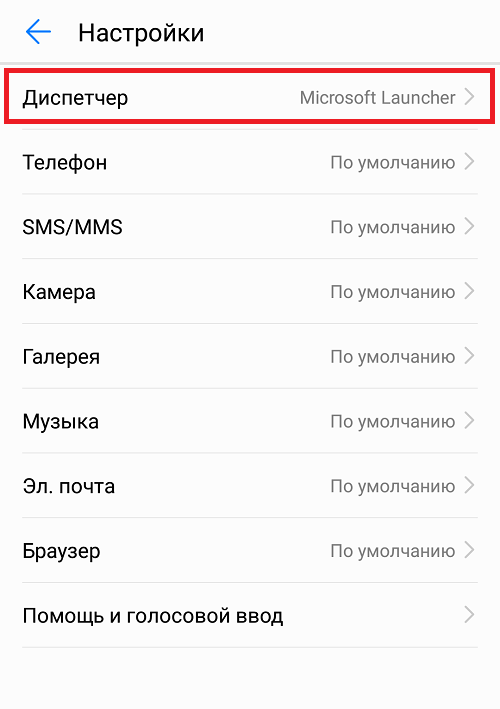 Некоторые приложения даже хорошо защищают вашу личную информацию, и вы можете удалить их с помощью простого USB-подключения или файлового менеджера на своем телефоне.
Некоторые приложения даже хорошо защищают вашу личную информацию, и вы можете удалить их с помощью простого USB-подключения или файлового менеджера на своем телефоне.
Какая программа запуска Android лучше?
Несмотря на то, что стандартная программа запуска Android является отличным способом настройки телефона, вы можете значительно расширить возможности настройки с помощью программы запуска Android. Некоторые программы запуска бесплатны, в то время как другие имеют платные пакеты значков и темы. Многие из этих приложений также предлагают параметры настройки экранов блокировки, жестов и блокировки приложений. Читайте дальше, чтобы узнать, какая программа запуска Android лучше всего подходит для вас. Мы надеемся, что эта статья поможет вам в поиске нового домашнего экрана.
Если вы ищете минималистскую и мощную тему для Android, вам идеально подойдет тема Tesla Theme от Microsoft. Эта черно-белая тема обладает мощью стандартной темы Android. Если вы поклонник природы, тема «Пейзаж» подарит вам потрясающие обои.
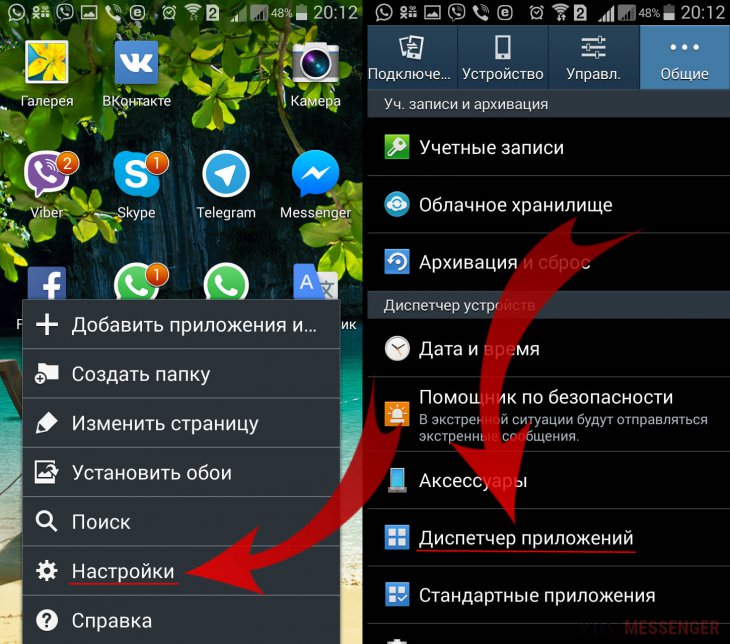 1 Удаление лаунчера из «Андроид» 7.Х Nougat
1 Удаление лаунчера из «Андроид» 7.Х Nougat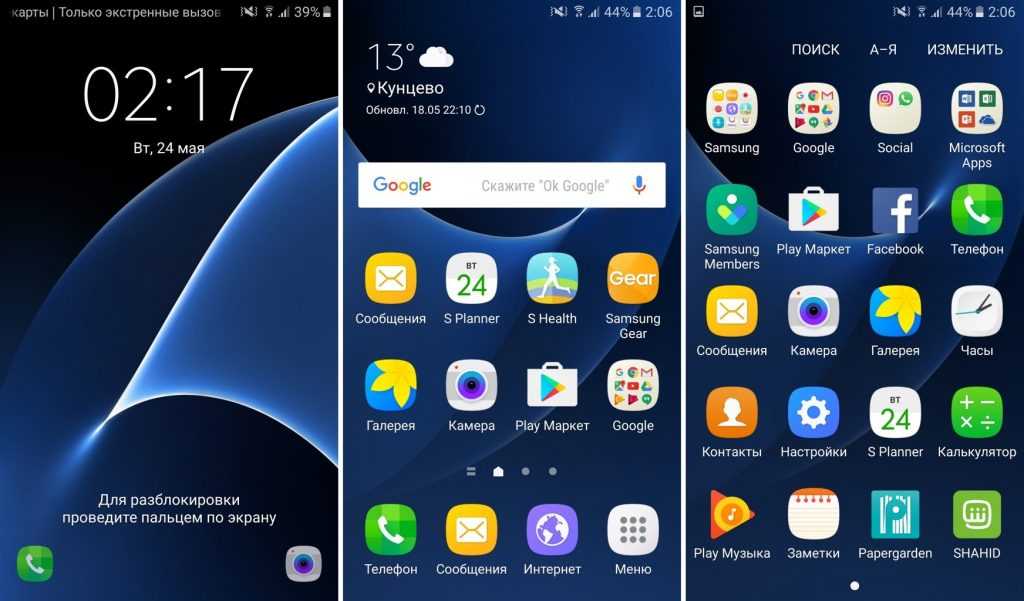

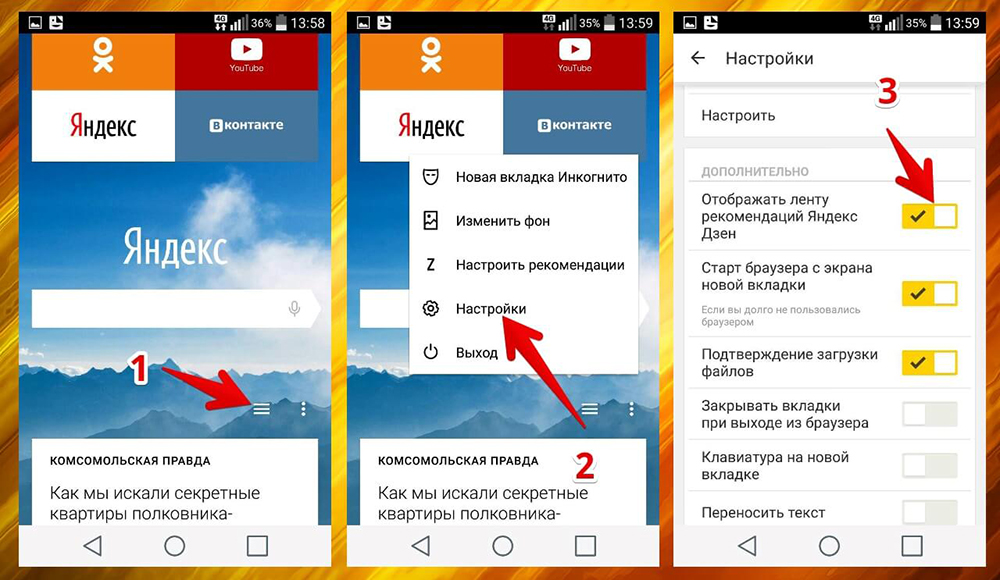

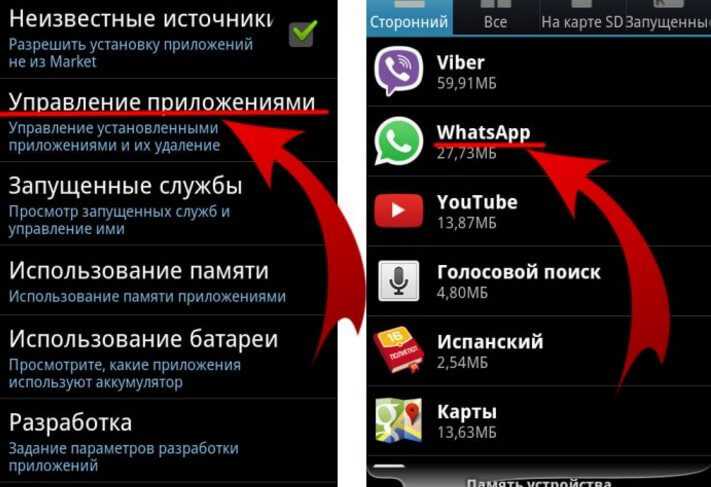 Или лаунчер, который вы хотите удалить со своего телефона. Нажмите на эту панель запуска.
Или лаунчер, который вы хотите удалить со своего телефона. Нажмите на эту панель запуска.
Ваш комментарий будет первым